Videobewerking is iets dat iedereen tegenwoordig doet. Omdat velen zich tot het maken van video's hebben gewend, waren bewerken en verbeteren een van de vereisten voor de blog. Videobewerking aan de telefoon is inderdaad toegankelijker en comfortabeler. Dit is de reden waarom veel aspirant-bloggers ervoor kiezen om de magie op hun handige apparaten te doen. De meesten van hen missen echter de onvermijdelijke expertise van de tools die op een computer worden gebruikt en die door professionals worden gebruikt. Aan de andere kant is CapCut een van de gewilde apps voor deze taak, omdat het over de goede tools beschikt die een blogger nodig heeft. Gelukkig, CapCut voor pc is onlangs geïntroduceerd en de belangstelling is gewekt, vooral van degenen die het leuk vonden, maar meer van hun pc hielden. En vandaag zullen we onze persoonlijke gedachten naar voren brengen via dit eerlijke recensieartikel over deze software. Door de volledige informatie hieronder te lezen, kunt u zien of deze tool een plekje op uw pc verdient.
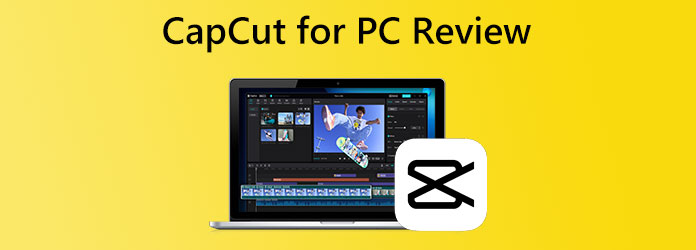
Deel 1. Wat is CapCut voor pc
CapCut is een gewilde videobewerkingsapp voor veel videomakers. Degenen die weten wat CapCut is, zullen de desktopversie waarderen, omdat het een beroemde app is die oorspronkelijk voor mobiel is. Het zit boordevol talloze functies die je zeker kunt gebruiken voor je video's, en daarom is de roep om de computerversie onder gebruikers gegroeid. Gelukkig hoorde CapCut in augustus 2022 eindelijk hun oproep en bracht de officiële computerversie voor zowel Mac als Windows uit. Bovendien heeft dit computerprogramma ook geweldige functies. Het is gratis te gebruiken op moderne computers met een Android-emulator.
Bovendien kunnen deze softwareversie van CapCut en het brede scala aan bewerkingstools een gewone video zonder problemen omzetten in een buitengewone video. Deze CapCut voor Windows verzekert u dat, ook al is het gemakkelijk te gebruiken, de kwaliteit u ook enthousiast zal maken, zelfs als u een beginneling bent in videobewerking.
Belangrijkste kenmerken van CapCut-softwareversie
- Het wordt geleverd met een videotrimmer en snelheidswisselaar.
- Geavanceerde tools voor videobewerking, zoals chroma-keying, keyframing en optische flow.
- Geautomatiseerde functies zoals achtergrondverwijdering en tekst-naar-spraak.
- Brede reeks effecten, met filters, stickers en teksten.
Deel 2. CapCut gebruiken op een bureaublad
Stap 1.U moet vertrouwen op de meest vertrouwde website die een succesvol downloadproces biedt. Zodra u klaar bent met downloaden, installeert u het met succes en voert u het vervolgens uit.
Stap 2.Naast deze CapCut-tutorial kun je de video uploaden die je wilt bewerken door op de knop te klikken Plus icoontje dat zegt Importeren. Kies vervolgens de video uit uw mediamap en klik op de Toevoegen om het mediabestand binnen te halen.
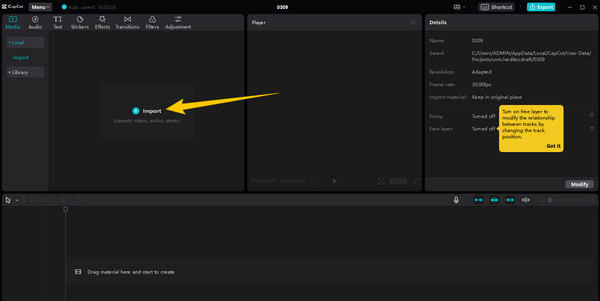
Stap 3.Wanneer de video is geladen, kunt u nu op de door u gekozen voorinstelling klikken, wat u ook wilt gebruiken om uw video te bewerken. Als u een effect wilt toevoegen, klikt u op het pictogram ervan en vinkt u het vinkje aan om de opties vrij te geven.
Stap 4.Als u klaar bent met het bewerken van uw video, klikt u bovenaan op de knop Exporteren en controleert u de bewerkte video in de bibliotheek van CapCut op uw pc.
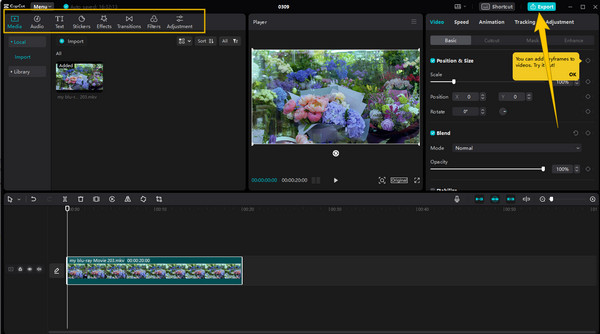
Deel 3. CapCut Beste alternatief voor gebruik
Stel dat uw computer de software om technische redenen en vereisten niet aankan. Dan heb je een perfect alternatief nodig: Videoconverter Ultieme. Het is een multifunctionele videoconversiesoftware met alle bewerkingstools die u nodig heeft voor uw videobestanden. Hoewel u uw bulkvideo's wilt transformeren naar een van de meer dan 500 formaten die het ondersteunt, heeft u dus ook eenvoudig toegang tot de editor. Deze editor heeft tools voor het roteren, bijsnijden en toevoegen van effecten, filters, watermerken, audio en ondertitels. Binnen deze tool vindt u de talrijke keuzes aan filters en basisvoorinstellingen voor effecten die u kunt toepassen op bulkbestanden die u tegelijkertijd moet aanpassen. En niet alleen dat, want als onderdeel van de krachtige functies is er de Toolbox die individuele bewerkingstools biedt, zoals een cropper, compressor, merge, reverser, trimmer, rotator, volumebooster en nog veel meer.
Je zult de CapCut-video-editor zeker vergeten als je deze Video Converter Ultimate gebruikt. Bovendien werkt het met geavanceerde technologieën zoals, maar niet beperkt tot, hardwareversnelling en kunstmatige intelligentie, de belangrijkste hulpmiddelen om de bewerkingsprocedures soepel en snel te laten verlopen. Stel je voor dat het bewerken en verbeteren van je video's handelingen met één klik zijn geworden, en je krijgt in een mum van tijd onmiddellijk verliesvrije videokwaliteit! Naast de lovenswaardige tools biedt Video Converter Ultimate ook een watermerkverwijderaar, 3D-maker, snelheidsregelaar, media-metadata-editor, bestandsdatumwisselaar, GIF-makeren tools voor audiosynchronisatie.
Belangrijkste kenmerken
- Een krachtige editor voor bulkeditors.
- Een krachtige editor voor bulkeditors.
- Doordrenkt met geavanceerde technologieën zoals AI en hardwareversnellingen.
- Er zijn meerdere videobewerkingstools beschikbaar om te gebruiken.
Gratis download
Voor ramen
Veilige download
Gratis download
voor macOS
Veilige download
Hoe het alternatief van CapCut te gebruiken
Stap 1.Verkrijg de videobewerkingssoftware op uw pc met behulp van deDownloaden hierboven gepresenteerde knoppen en deze vrij en soepel installeren.
Stap 2.Voer de software uit en bereid u voor op het importeren van alle video's die u moet bewerken. Om dit te doen, klikt u op het pictogram Toevoegen in het midden of op het Bestand toevoegen in het linkerbovengedeelte van de interface.
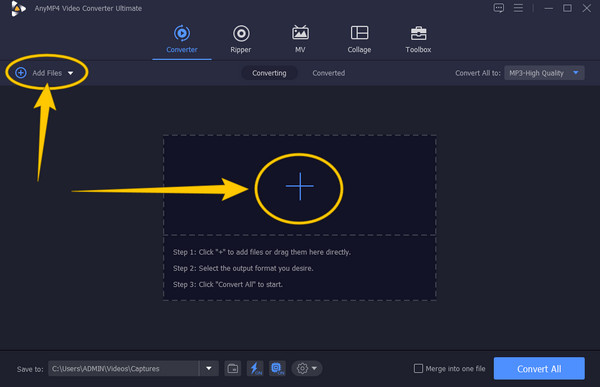
Stap 3.Om daarna toegang te krijgen tot de bewerkingsfunctie in de converter, klikt u op de Ster pictogram dat u onder het bestand ziet. Selecteer in het volgende venster het bewerkingsmenu dat u nodig heeft voor uw bestand en kies uit de menu's bovenaan het voorbeeld. Als u het contrast, de verzadiging, de helderheid en de tint van de video wilt aanpassen, gaat u naar de Effect en filter menu. Pas vervolgens de voorinstellingen aan uw voorkeuren aan en druk op OK knop. Merk op dat u op de Toepassen op iedereen knop. U kunt deze software ook gebruiken video's inkorten.
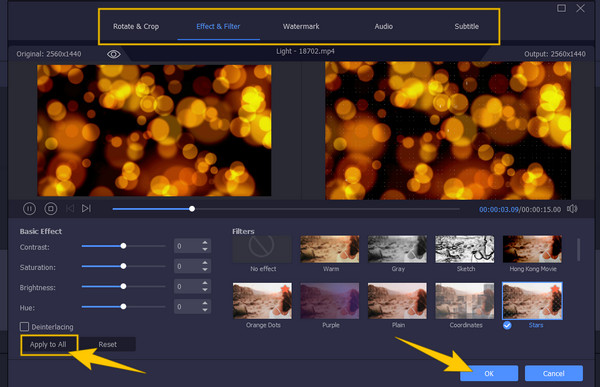
Stap 4.Als je teruggaat naar de hoofdinterface van dit CapCut PC-alternatief, wil je misschien eerst het uitvoerformaat bewerken door op de pijlknop aan het einde van het videobestand te drukken. Kies vervolgens het gewenste formaat in het venster. Anders, druk op de Alles omzetten om de wijzigingen toe te passen en de bewerkte video's te exporteren.
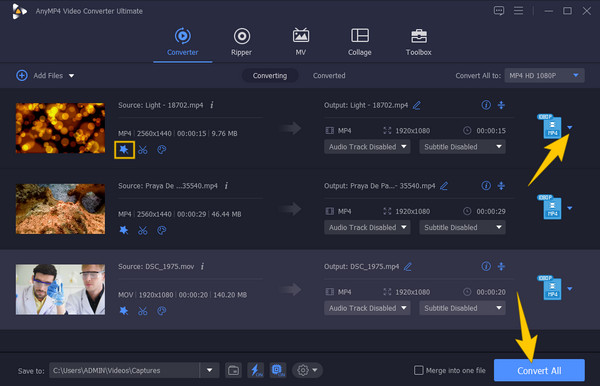
Deel 4. Veelgestelde vragen over de CapCut pc-versie
-
Heeft CapCut een preview-sectie op de pc-versie?
Ja. Het voorbeeldgedeelte wordt echter alleen geleverd met de uitvoervideo en geen voorbeeld van de originele. Je kunt de nieuwe dus niet met het origineel vergelijken.
-
Wat is het uitvoerformaat van CapCut?
Met CapCut kunt u MP4- en MOV-formaten produceren voor de gratis versie op een desktop.
-
Kan ik bulkbestanden importeren in CapCut?
Ja, u kunt meerdere bestanden uploaden om deze op CapCut te bewerken door nogmaals op de knop Importeren te klikken.
Afsluiten
We kunnen de verbazingwekkendheid ervan niet ontkennen CapCut voor pc. Er is echter iets veel beters dan CapCut als het gaat om de aangeboden bewerkingstools. Als u daarom krachtigere videobewerkingssoftware met extra speciale functies wilt, gebruik dan Videoconverter Ultieme.

